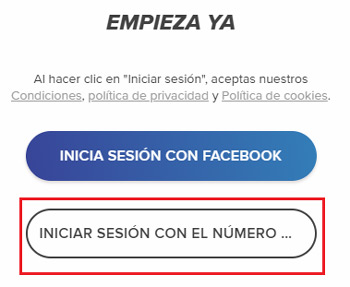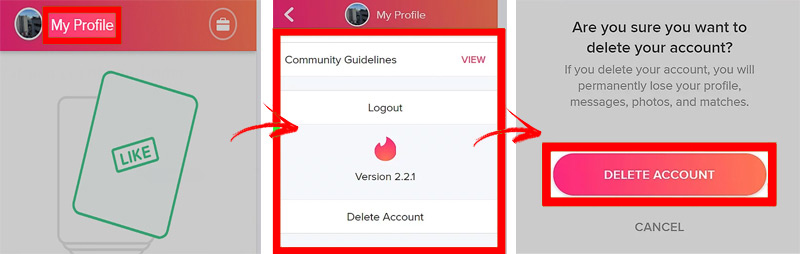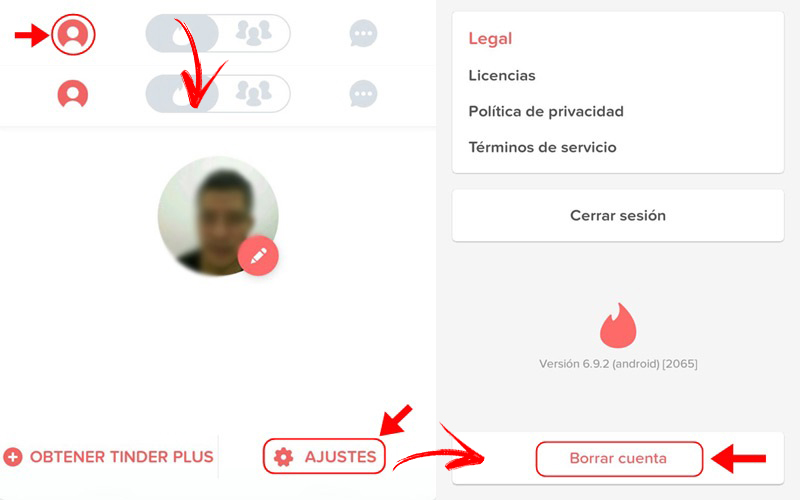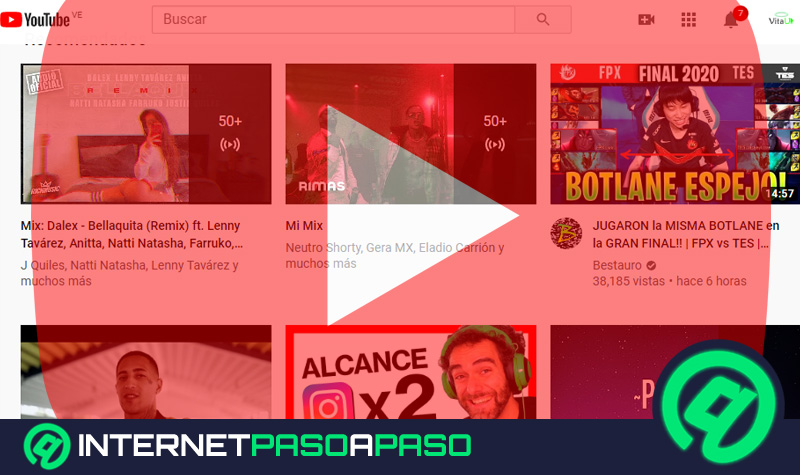Conocer a personas e incluso forjar relaciones es algo que ha cambiado muchísimo en los últimos años. Las nuevas tecnologías y la masificación de los smartphones han permitido que nazcan plataformas que tienen como objetivo principal el facilitar las relaciones interpersonales y que muchos lleguen hasta a encontrar a su media naranja gracias a internet. La red de redes permite muchas cosas, y entre ellas también hay sitio para el factor social.
En este terreno es donde cobra especial sentido Tinder. Esta aplicación lleva pocos años en activo, pero se ha posicionado como una de las favoritas para esto de conocer a nuevas personas y buscar algo más que una simple amistad. Es famosa por su simplicidad, ya que tan solo hace falta un gesto para descartar o para mostrar interés por aquellos usuarios y usuarias que llamen la atención de quien busca gente; como también por la cantidad de personas que ha logrado unir en relaciones formales.
Aunque su uso está bastante extendido, también hay muchos que prefieren dejar de usar Tinder. Es posible que ya hayan encontrado a esa persona especial, que no logren dar con nadie que les resulte realmente interesantes o que, simplemente, se hayan dado cuenta de que esta plataforma no es para ellos. No importa el motivo que sea, hay una gran cantidad de usuarios que comparten la duda de cómo borrar una cuenta de Tinder, y aquí vamos a resolverla.
Pasos para cancelar la cuenta de Tinder de forma definitiva
Esta guía paso a paso explica todo lo que hay que hacer para darse de baja en esta red a través de todos los métodos que es posible hacerlo. Tanto si quieres eliminar tu perfil desde tu smartphone, desde tu PC o incluso ese que creaste usando Facebook, te damos todas las respuestas y los pasos que tienes que llevar a cabo para cerrar tu cuenta.
Para borrar la cuenta de Tinder definitivamente, tienes disponibles varios métodos que dependen tanto del dispositivo a través del que desee hacer el proceso como del tipo de cuenta que hayas creado. Que utilices el PC o el smartphone, como también una cuenta hecha con Facebook o no, es algo que influye en los pasos a seguir y que hace que el procedimiento varíe ligeramente.
Aquí, vamos a explicar todos los pasos que debes llevar a cabo con cada una de las alternativas disponibles para que no tengas inconvenientes de ningún tipo. En todos los casos el proceso es bastante sencillo y, sobre todo, rápido de llevar a cabo.
Borrar desde el PC
En el PC necesitas tan solo conexión a internet y un navegador. Si los tienes, sigues como explicamos ahora:
- Abre tu navegador web y ve a la barra de direcciones. En ella, debes introducir la siguiente URL: https://tinder.com. Así, entrarás en la web principal de Tinder.
- Una vez en la portada, dirígete hacia arriba y pulsa en el botón rojizo con el texto “Inicia sesión”.
- Acto seguido, aparecerá una pequeña ventana emergente con varias opciones. Elige la que prefieras, “Inicia sesión con Facebook” o “Iniciar sesión con el número de teléfono”, pulsando sobre ella y, después, procede introduciendo los datos que se te pidan (correo y clave en el caso de FB, código vía SMS en smartphone).
- Cuando ya estés dentro de tu perfil de usuario, pulsa en “Mi perfil”, disponible arriba a la izquierda, y se abrirá un desplegable.
- Desciende ahora hasta llegar al apartado “Borrar cuenta”. Clica en él.
- Se te preguntará si estás seguro, pulsa de nuevo “Borrar cuenta”.
Darse de baja desde el móvil (Android e iOS)
Para darse de baja desde el móvil es necesario utilizar la app de Tinder que hay disponible. Sigue estos pasos que te indicamos:
- Si no tienes la aplicación, descárgala en Google Play Store o en App Store si eres de Android o de iOS.
- Una vez la tengas, ábrela desde la propia tienda o pulsando en su icono.
- Cuando se abra, loguéate a través de cualquiera de las dos opciones que aparecen. En nuestro caso, elegiremos “Iniciar sesión con el número de teléfono”.
- Es necesario que escribas ahora el número del terminal con el que creaste tu usuario (es recomendable que sea el mismo que usas).
- Recibirás un código vía SMS que debes copiar en el siguiente formulario que sale por pantalla. Pulsa en “Continuar” para seguir.
- Arriba a la izquierda tendrás tu foto de perfil. Pulsa en ella.
- En el panel que tienes ahora por pantalla, presiona en “Ajustes”.
- Ahora, baja hasta dar con el apartado “Borrar cuenta” y pulsa en él para proceder con el cierre.
- La app te preguntará si estás seguro de seguir. Para confirmar tan solo tienes que volver a pulsar el mismo botón.
- Hecho esto, ya has terminado de cancelar tu cuenta de usuario en Tinder a través del móvil.
Eliminar mi perfil creado por Facebook
El proceso para eliminar tu perfil creado por Facebook es idéntico a cualquiera de los dos anteriores, con el único matiz de escoger el acceso a través de tu perfil en la red social. Estos son los pasos que debes llevar a cabo (siguiendo el método del PC):
- Con tu navegador web abierto, entra en la página principal de Tinder escribiendo la siguiente URL en la barra de direcciones: https://tinder.com.
- Ahora, aparecerá una pequeña ventana con varias opciones de login, escoge “Inicia sesión con Facebook”.
- En la nueva ventana emergente, debes escribir el correo electrónico o número de teléfono de tu perfil en FB y la contraseña de acceso. Hecho esto, clica en el botón para conectar.
- Ya dentro, pulsa en “Mi perfil” para que se abra el panel de tu cuenta de usuario.
- Tienes que descender hasta dar con la última opción, “Borrar cuenta”, para poder dar de baja tu usuario creado con Facebook. Clica en ella.
- Acto seguido, vuelve a clicar en la misma opción para terminar. Ya has suprimido tu usuario en Tinder.
Muchas personas se preguntan como desvincular una aplicación de Facebook, en próximos artículos daremos a esta pregunta que mucho de nuestros lectores se hacen, estad atentos.